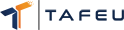Email-Konto in Outlook einrichten
Öffnen Sie in Outlook den Dialog zum Einrichten eines neuen Email-Kontos bspw. in Version 2010 über "Datei -> Konto hinzufügen" oder "Datei -> Kontoeinstellungen -> Neues Konto hinzufügen".
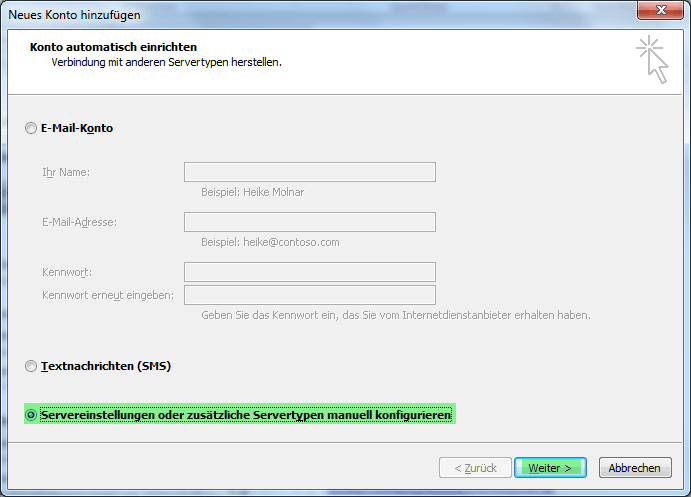
Wählen Sie wie auf dem obigen Bildschirmfoto zu sehen "Servereinstellungen oder zusätzliche Servertypen manuell konfigurieren" und im darauf folgenden Dialog "Internet-E-Mail".
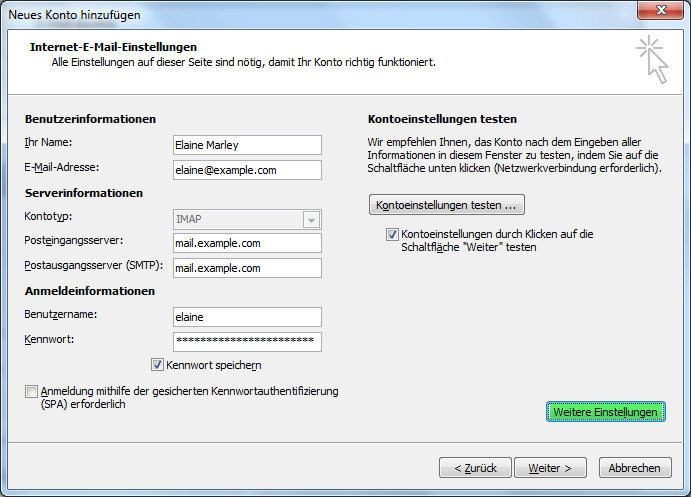
Füllen Sie die Felder wie auf dem obigen Bildschirmfoto mit den Daten Ihres IMAP oder POP3-Kontos aus und wählen Sie anschließend "Weitere Einstellungen" und wechseln dort zunächst in den Reiter "Postausgangsserver".
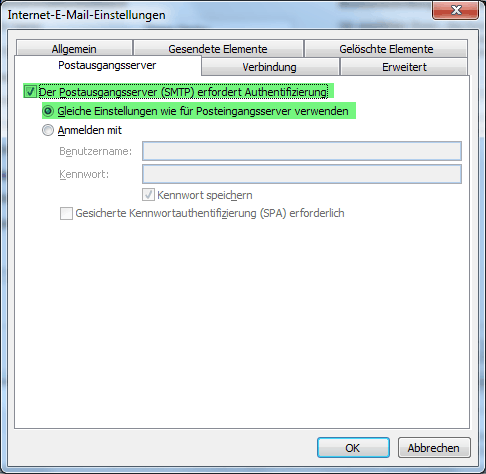
Hier wählen Sie "Der Postausgangsserver (SMTP) erfordert Authentifizierung" und "Gleiche Einstellungen wie für Posteingangsserver verwenden" aus.
Im Reiter "Erweitert" sollten Sie die Verbindungssicherheit wie im nachstehenden Bildschrimfoto auf "TLS" stellen. Alternativ kann auch "SSL" verwendet werden, dann jedoch für IMAP Port 993, für POP3 Port 995, diese sind standardmäßig verschlüsselt. Dennoch sollte stets "TLS" bevorzugt verwendet werden. Die Kombination Port 993/995 und STARTTLS ist nicht möglich.
Der Port des Postausgangsservers (SMTP) ist in Outlook voreingestellt auf Port 25, es sollte jedoch unbedingt Port 587 ausgewählt werden um "Beim Versenden einer Email dauert es 5-10 Sekunden, bevor der Client die Email absenden kann" zu umgehen. Verbindungssicherheit auf Auto oder TLS.
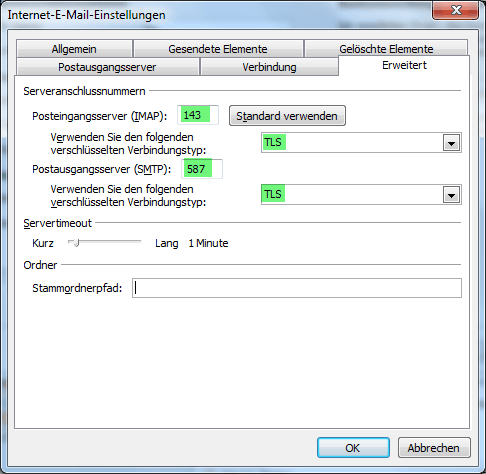
Mit "OK" bestätigen und im vorherigen Dialog mit "Weiter" die Einstellungen prüfen lassen und anschließend das Konto speichern.
Tags: Email-Konto, Outlook